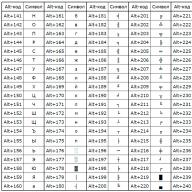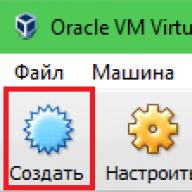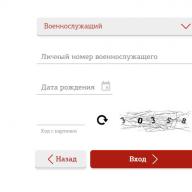Az elektronikus aláírást általában vagy flash meghajtón, vagy tokenen, vagy hajlékonylemezen adják ki. A kellékekkel könnyű dolgozni, függetlenül a választott adathordozó típusától: a szoftveres felület egyértelmű, és a használat során ritkán merülnek fel problémák. A kényelem és a könnyű használat az elektronikus aláírást még azok számára is elérhetővé teszi, akiknek nincsenek technikai ismereteik és összetett programokkal kapcsolatos tapasztalataik.
Az EDS használatának megkezdése előtt a felhasználónak meg kell győződnie arról, hogy minden szükséges eszköz és eszköz megtalálható a számítógépén. Ezek tartalmazzák:
- titkosítási szolgáltató;
- magánkulcs és EDS tanúsítvány;
- testreszabott munkahely.
A kriptográfiai szolgáltató egy speciális szoftver, amely felelős a kriptográfiai algoritmusokért. EDS létrehozásához, ellenőrzéséhez, titkosításához és visszafejtéséhez szükséges. Az adatokat egy titkosított flash meghajtón tárolják, amellyel a kriptográfiai szolgáltató kapcsolatba lép a műveletek végrehajtása során.
A munkahely létrehozása az EDS használatának előkészítő munkájában az egyik legfontosabb folyamat. Ez magában foglalja a tanúsító hatóság tanúsítványának telepítését, valamint a Távközlési és Tömegkommunikációs Minisztérium kulcstanúsítványának és kereszttanúsítványának konfigurálását és telepítését. Be kell állítania a böngészőt úgy, hogy az lehetővé tegye az összes szükséges művelet végrehajtását. Ez a szükséges pluginok és kiegészítők telepítését jelenti.
Az EDS használata USB-meghajtóról
Nem nehéz elsajátítani a digitális aláírással való munkát: a folyamat csak néhány percet vesz igénybe, és egyszerű lépések egymás utáni végrehajtásában áll.
EDS beállítás
A pendrive-ról származó elektronikus aláírás használata nem nehéz: először is a hordozót csatlakoztatni kell egy számítógéphez. Amikor a pendrive megjelenik a rendszerben, akkor ki kell választania a "CryptoPro" - "Equipment" - "Configure reader" lehetőséget:

Az új ablaknak tartalmaznia kell olyan menüpontokat, mint az "Összes intelligenskártya-olvasó" és "Minden cserélhető meghajtó":

Ha valamilyen okból hiányoznak, akkor szükséges:
- az "Olvasók konfigurálása" fülön kattintson az "Hozzáadás" és a "Tovább" gombra;

- az új ablakban válassza az "Összes gyártó" lehetőséget;

- majd válassza az "Összes intelligens kártyaolvasó" lehetőséget, majd kattintson a "Befejezés" gombra.
Az aláírás használatra kész, és az aláírási folyamat a dokumentum típusától függ.
MS Word dokumentumok aláírása
A kívánt fájlban a felhasználó megnyílik:
- "Információ" - "EDS hozzáadása";

- kiválasztja a létrehozott aláírást, szükség esetén megjegyzést fűz hozzá, és rákattint az "Aláír" gombra;

- ha nincs hiba, a rendszer üzenetet küld:

A dokumentum aláírása a CryptoPro beépülő modulon keresztül egy flash meghajtóról származó EDS segítségével hasonló az előző módszerhez:
- a felhasználó megnyitja a szükséges dokumentumot, kiválasztja a "File" - "EDS hozzáadása" menüpontot;

- majd kiválasztja a szükséges aláírást, és kiegészíti a dokumentumot, a műveletet az "Aláírás" gombra kattintva fejezi be.

Ha nincs hiba, a plugin üzenetet jelenít meg a dokumentum sikeres aláírásáról.
A PDF dokumentumok aláírásának kialakítása szintén több szakaszban történik. Eleinte a felhasználó megnyitja a szükséges fájlt, és az "Eszközök" panelen keresztül megy a "Tanúsítványok" szakaszba:

Ezután az "Aláírás hozzáadása" gombra kattint, és kiválasztja azt a területet, ahol az lesz:
Ezt követően a digitális részleteket tartalmazó ablakban a felhasználó kiválasztja a kívánt elemet, és rákattint a "Folytatás" gombra:

Új ablak nyílik meg az elektronikus aláírás előnézetével:

Ha minden helyes, akkor a felhasználó a "Feliratkozás" gombra kattintva fejezi be a műveletet. A dokumentum aláírása után, ha nincs hiba, üzenet jelenik meg a folyamat sikeres befejezéséről.
A flash meghajtó használata elektronikus kulcsként
Az USB-meghajtó használható a EDS analógjaként a PAM-modul segítségével. Feladata minden elektronikus adathordozó tesztelése az adatoknak való megfelelés érdekében. Az adatok zárolása vagy a rendszerhez való hozzáférés az ellenőrzés eredményétől függ.
Az elektronikus kulcsként használt flash meghajtó így működik: minden sikeres bejelentkezés megkezdi a biztonsági másolatban tárolt adatok felülírásának folyamatát. A következő bejelentkezéskor a rendszer összehasonlítja a márkát, a sorozatszámot, a biztonsági mentési adatokat és a gyártót.
A PAM modul konfigurálásához:
- telepítse a libpam_usb.so könyvtárat és a modul vezérléséhez szükséges segédprogramokat;
- helyezzen be egy USB flash meghajtót az USB portba, gyűjtsön és rögzítsen minden adatot az adathordozóról a későbbi felhasználói azonosítás érdekében;
- írja be a parancsot, amely a flash meghajtó nevét hozzárendeli a felhasználói fiókhoz;
- futtasson adatellenőrzési ellenőrzést;
- adja meg a pam_usb modul jogát a rendszer irányítására. Ha nem található megfelelő adathordozó, akkor a rendszernek jelszót és bejelentkezést kell kérnie, vagy blokkolnia kell a bejáratot.
A hordozó ilyen használatának előnyei közé tartozik az információk flash-meghajtón történő tárolásának lehetősége és a rendszerbe történő gyors bejelentkezés, automatikus védelem, nem kell nagy mennyiségű információra emlékezni.
Hogyan lehet az EDS-t másolni USB-meghajtóról
Annak ellenére, hogy a flash meghajtó megbízható, ajánlatos az elektronikus aláírást lemásolni róla a PC nyilvántartásba. Erre azért van szükség, hogy a média meghibásodása esetén legyen biztonsági másolat. Megmenti a felhasználót attól is, hogy mindenhol USB flash meghajtót kell magával hordania, ami csökkenti a lopás vagy elvesztés kockázatát.
Az EDS másolása:
- a Start / Vezérlőpult / CryptoPro segítségével válassza ki a "Szolgáltatás" és a "Másolás" lehetőséget;

- a megnyíló ablakban kattintson a "Tallózás" gombra, válassza ki a kulcstárolót, és erősítse meg az "OK" műveletet;

- kattintson a "Tovább" gombra, és folytassa a privát kulcs tárolójának másolásával. A "Kulcs tároló neve" ablakba írja be az ES nevét. Kattintson a "Befejezés" gombra;

- az új ablakban kattintson a "Registry" és az "OK" gombra.

Telepítse a másolt tanúsítványt. Ezért:
- a "Szolgáltatás" fülön válassza a "Tanúsítványok megtekintése" lehetőséget;

- menjen át az "Áttekintés" alatt egy tanúsítvány kiválasztásához;

- válassza ki a szükséges tanúsítványt, és erősítse meg a műveletet az "OK" és a "Next" gombbal;

- fejezze be a folyamatot az "Install", "Yes", "OK" egymás utáni megnyomásával.
Az EDS telepítése befejeződött. Most már használhatja az aláírást mind a flash meghajtóról, mind a PC-ről.
Miért nem működik az EP?
Az elektronikus aláírásokkal történő munka általában nem okoz problémát, azonban számos esetben előfordul, hogy egy kulcstanúsítvány leáll a felhasználói műveletekre.
Ha a magánkulcs nem egyezik meg a nyilvános kulccsal, akkor ellenőrizni kell az összes zárt tárolót a használt számítógépen. A probléma az lehet, hogy rossz portot választott ki. Ha a zárt tárolót helyesen választották ki, és a hiba ismétlődik, akkor az elektronikus aláírás újbóli kiadásához forduljon a CA-hoz.
Az indításkor néha a rendszer hibát ad: a tanúsítvány nem érvényes. Ennek kiküszöbölése érdekében az EDS-t a CA utasításainak megfelelően újratelepítik. Ezenkívül néha olyan üzenet is érkezik, hogy nincs bizalom az ES tanúsítvány iránt. Ebben az esetben a gyökértanúsítvány újratelepül.
Az elektronikus aláírás működésének problémája gyakran a lejárt CryptoPro-val társul. A licenc megújításához kapcsolatba kell lépnie a CA képviselőivel, és meg kell szereznie egy új kulcsot.

Ha a számítógépen nem található érvényes tanúsítvány, akkor újratelepítenie kell az EDS-t és ellenőriznie kell a kulcsok érvényességét.
Előfordulhat, hogy a CryptoPro nem látja az ES-t a stabil internetkapcsolat hiánya, valamint a helytelenül telepített program miatt.
Ritkábban van olyan eset, amikor a beépülő modul az újratelepítés után sem látja a telepített és hozzáadott tanúsítványt. A probléma a CA tanúsítvány visszavonási listájában lehet. Ha a felhasználó egy proxy szerveren keresztül dolgozik az interneten, akkor online módban a szoftver nem látja a telepített tanúsítványt a visszavonási könyvtárban. A meghibásodás kiküszöbölése érdekében egyszerűen hozzá kell adnia ezt az útmutatót a számítógépéhez.
A flash meghajtóról érkező elektronikus aláírással történő munkavégzéshez speciális eszközöket kell telepíteni a számítógépre. Ide tartozik a kriptográf szolgáltató és a testreszabott böngésző. A dokumentumokat CryptoPro beépülő modulok segítségével írják alá, amelyeket az MS Office és a PDF fájlok számára egyaránt kiadnak. Flash meghajtó használható elektronikus aláírási kulcs tárolására is. Ez azért kényelmes, mert a felhasználónak nem kell minden adatot megjegyeznie, és a rendszer automatikusan bejelentkezik, amikor a flash meghajtót csatlakoztatja és ellenőrzi. Ha gyakori utazásokra van szükség és EDS tanúsítványokkal kell dolgozni az irodán kívül vagy otthon, akkor célszerű az EDS tanúsítványt átmásolni egy USB flash meghajtóról a számítógépre. Ez megmenti Önt a hordozó megrongálódásától, elvesztésétől vagy lopásától, valamint az EDS későbbi helyreállításától.
Dokumentum beáramlás elektronikus forma bevezetésre kerül a különböző tevékenységi területekre. Ennek a rendszernek a lényege az EDS... A kézírás teljes pótlásának számít aláírások, erősíti meg a szerző dokumentum és lehetővé teszi, hogy az aláírás után ellenőrizze, hogy a fájl nem változott-e meg.
Azokat a tulajdonosokat, akik először használják ezt az attribútumot, a „ az EDS használata "? Az elektronikus aláírás működéséhez egy speciális eszközt kell telepíteni az adatok kriptográfiai módban történő védelmére (CIPF) egy személyi számítógépre. Ez egy modul, amely a biztonságos adat titkosításért felel. Csak akkor írhat alá bármilyen dokumentumot, ha rendelkezésre áll dokumentum, valamint védelmet nyújt illetéktelen személyek illetéktelen feltörése ellen.
Ha azt szeretné, hogy a szoftver elkezdjen működni, akkor meg kell vásárolnia egy licencet, amelyet egy tanúsító hatóság állít ki. Ha hiányzik, telepíthet bármely harmadik fél kriptográfiai szolgáltatóját, amely megfelel a GOST-nak. A leggyakoribbak a CryptoPro és a VipNet.
Ha attól tart, hogy maga sem fog megbirkózni a beállítással, akkor forduljon segítségért a CA vezetőjéhez. Azoknak, akik nem tudják az EDS használata USB-meghajtóról,és általában először találkoztam ilyenekkel aláírás, fontos tudni, hogy az egyik CIPF-en kiállított elektronikus aláírás nem lesz hatással másokra. Ha egyszerre több különböző rendszert tervez használni egy PC-n, akkor erről tájékoztatnia kell a kiadó és telepítő szakembert. elektronikus aláírás.
Nak nek jel minden olyan dokumentum, amelynek a tulajdonosnak rendelkeznie kell eDS kulcs, amelyet csak ő ismer. Javasoljuk, hogy ismerkedjen meg és tisztázza az elektronikus kulcs használataés hogyan kell megfelelően tárolni. A legjobb, ha speciális közegre égetjük. Ha egy közönséges pendrive egy betolakodó kezébe kerül, akkor könnyen ráteheti az aláírását dokumentum... Elektronikus kulcs tartalmazhat:
- Speciális token hordozón, amely jó védelemmel rendelkezik, és csak a helyes PIN megadásakor működik.
- A tanúsító hatóság szerverén található felhőben. Ez lehetővé teszi digitális dokumentumok aláírását bármikor és az Ön számára kényelmes helyen, ahol internetkapcsolat van.
Ha már tudja hogyan kell használni a digitális aláírástés a te EDSkészen áll a funkcionális feladatok ellátására, regisztrálja a CA-nál, és csatoljon egy külön bizonyítvány.
Minden elektronikus tárgyhoz kapcsolódó cikk aláírás, beleértve a tanúsítványt is, a CA állítja ki. Mindegyiket egy speciális token hordozón tárolják, amely védi őket. Bármilyen rejtjelezési művelet végrehajtása esetén a kriptovider hozzáfér a kulcshoz EDS zárt típus, elektronikus adathordozóra utal. A tanúsító központ honlapján megtekintheti az érdeklődésre számot tartó információkat, és részletesen megismerheti azokat hogyan kell használni az elektronikus aláírást.
Válassza ki az aláírást
Kétféle dokumentum létezik:
- Elektronikus dokumentáció speciális formátumban, amely lehetővé teszi EDS beágyazását a dokumentumba.
- Informális dokumentáció, amely nem rendelkezik eszközzel az EDS beágyazásához.
 Miután megértette hogyan kell használni az EDS-t, meg kell találnia, hogy be tudja-e ágyazni magába a fájlba. Bizonyos esetekben speciális beállításokra van szükség, de gyakrabban elegendő a program egyszerű verziója. A Microsoft Word használatakor a legtöbb tényező magától a termék verziójától függ. A programokban 2007-ig EDS ban ben dokumentum segédbővítmények nélkül jön létre, de valamivel később létrehozott verziókban speciális CryptoPro Office Signature plugin szükséges. A PDF fájlok aláírásakor érdemes megjegyezni az Adobe Acrobat használatának fontosságát. Segítségével dokumentum beágyazható EDS.
Miután megértette hogyan kell használni az EDS-t, meg kell találnia, hogy be tudja-e ágyazni magába a fájlba. Bizonyos esetekben speciális beállításokra van szükség, de gyakrabban elegendő a program egyszerű verziója. A Microsoft Word használatakor a legtöbb tényező magától a termék verziójától függ. A programokban 2007-ig EDS ban ben dokumentum segédbővítmények nélkül jön létre, de valamivel később létrehozott verziókban speciális CryptoPro Office Signature plugin szükséges. A PDF fájlok aláírásakor érdemes megjegyezni az Adobe Acrobat használatának fontosságát. Segítségével dokumentum beágyazható EDS.
Elektronikus aláírássokan használják őket az ETP-n való munkára. Ehhez el kell végeznie az akkreditációt az elektronikus aláírással aláírt szükséges dokumentumok fénymásolatainak csatolásával, és ki kell derítenie az elektronikus aláírás kulcsának használata... Az ilyen típusú aukción való részvételkor minden tevékenységet meg kell erősíteni elektronikus aláírás, mivel minden információt az ETP szerverek tárolnak.
Az a személy, aki kapott dokumentum elektronikus formátumban, ellenőrizheti a fájl hitelességét az EDS segítségével. Ez csak akkor lehetséges, ha van nyitott helyzet kulcs a küldő. Az ellenőrzés eredményeként egy speciális szoftver modul lehetővé teszi annak megállapítását, hogy a aláírás dokumentum és nyitott elektronikus kulcs.
Az ilyenek relevanciája aláírások minden évben növekszik. Az alkalmazás hatókörével kapcsolatban csak néhány részlet változik, míg az összes többi elem változatlan. Minden amire szüksége van, hogy részletesen tanulmányozza, az elektronikus digitális aláírás használata.
A cikk választ ad a következő kérdésekre: "Hogyan néz ki az elektronikus aláírás?"
Mi az elektronikus aláírás?
Az elektronikus aláírás nem olyan elem, amelyet átvehetünk, hanem egy olyan dokumentum adatai, amelyek lehetővé teszik az EDS tulajdonjogának megerősítését a tulajdonos számára, valamint az információk / adatok állapotának (változások megléte vagy hiánya) rögzítését egy elektronikus dokumentumban az aláírás pillanatától kezdve.
Referenciaként:
A rövidített név (a 63. számú szövetségi törvény szerint) EDS, de gyakrabban használják az elavult EDS (elektronikus digitális aláírás) rövidítést. Ez például megkönnyíti az interneten történő keresőmotorokkal való interakciót, mivel az EP jelenthet elektromos tűzhelyet, utasok elektromos mozdonyát stb.
Az Orosz Föderáció jogszabályai szerint a minősített elektronikus aláírás egyenértékű a teljes jogerővel rendelkező „kézzel írt” aláírással. Az oroszországi képesítés mellett két további EDS-t is bemutatnak:
- minősítés nélkül - biztosítja a dokumentum jogi jelentőségét, de csak az aláírók közötti kiegészítő megállapodások megkötését követően a digitális aláírás használatának és elismerésének szabályairól teszi lehetővé a dokumentum szerzőségének megerősítését és annak változatlanságának ellenőrzését az aláírást követően,
- egyszerű - az aláírt dokumentumnak csak akkor jelent jogi jelentőséget, ha az aláírók további megállapodásokat kötnek az EDS használatának és elismerésének szabályairól, és nem tartják be annak használatának törvényi feltételeit (magában az okmányban tartalmaznia kell egy egyszerű elektronikus aláírást, kulcsát az információs rendszer követelményeinek megfelelően kell használni, ahol használják, és így tovább, az FZ-63 9. cikke szerint nem garantálja változatlanságát az aláírás pillanatától kezdve, lehetővé teszi a szerzőség megerősítését. Államtitokkal járó esetekben nem használható.
Elektronikus aláírás képességek
Az egyének számára az EDS távoli interakciót biztosít a kormányzati, oktatási, orvosi és egyéb információs rendszerekkel az interneten keresztül.
Jogi személyek esetében az elektronikus aláírás lehetővé teszi az elektronikus árveréseken való részvételt, lehetővé teszi jogi szempontból jelentős elektronikus dokumentumáramlás (EDF) megszervezését és az elektronikus jelentések benyújtását a szabályozó hatóságokhoz.
Az EDS által a felhasználók számára biztosított lehetőségek mind a polgárok, mind a vállalatok képviselőinek mindennapi életének fontos részévé tették.
Mit jelent az „az ügyfélnek elektronikus aláírást adtak ki” kifejezés? Hogyan néz ki egy EDS?
Maga az aláírás nem objektum, hanem az aláírt dokumentum rejtjeles átalakításainak eredménye, és semmilyen adathordozón (token, intelligens kártya stb.) Nem lehet „fizikailag” kiadni. Ezenkívül nem is látható a szó közvetlen értelmében; nem úgy néz ki, mint egy tollvonás vagy egy alakos nyomtatás. Ról ről, hogy néz ki az elektronikus aláírás alább elmondjuk.
Referenciaként:
A kriptográfiai transzformáció egy titkos kulcsot használó algoritmusra épülő titkosítás. A kriptográfiai átalakítás után az eredeti adatok e kulcs nélküli helyreállításának a szakértők szerint hosszabbnak kell lennie, mint a kinyert információk relevanciája.
A Flash adathordozó egy kompakt adathordozó, amely flash memóriát és adaptert (USB flash meghajtót) tartalmaz.
A token olyan eszköz, amelynek teste hasonló az USB flash meghajtó testéhez, de a memóriakártya jelszóval védett. A token információkat tartalmaz az EDS létrehozásához. A működéshez csatlakoznia kell a számítógép USB-csatlakozójához, és meg kell adnia egy jelszót.
Az intelligens kártya egy olyan műanyag kártya, amely lehetővé teszi a kriptográfiai műveleteket egy beágyazott mikrochip segítségével.
A chipdel ellátott sim-kártya a mobil operátor speciális kártyával felszerelt kártyája, amelyre a gyártási szakaszban biztonságosan telepítik a java alkalmazást, amely kibővíti annak funkcionalitását.
Hogyan kell megérteni az „elektronikus aláírás kiadva” kifejezést, amely szilárdan beágyazódott a piaci szereplők köznyelvi beszédébe? Miből áll az elektronikus aláírás?
A kiadott elektronikus aláírás 3 elemből áll:
1 - az elektronikus aláírás eszköze, vagyis a kriptográfiai algoritmusok és funkciók együttesének megvalósításához szükséges technikai eszköz. Ez lehet akár egy számítógépre telepített kriptográfiai szolgáltató (CryptoPro CSP, ViPNet CSP), vagy önálló token beépített kriptográfiai szolgáltatóval (Rutoken EDS, JaCarta GOST), vagy "elektronikus felhő". Az "elektronikus felhő" használatához kapcsolódó EDS technológiákról az Egységes Elektronikus Aláírás Portál következő cikkében olvashat bővebben.
Referenciaként:
A kriptográfiai szolgáltató egy független modul, amely "közvetítőként" működik az operációs rendszer között, amely egy bizonyos funkciók felhasználásával vezérli azt, és a program vagy hardver komplexum között, amely kriptográfiai átalakításokat hajt végre.
Fontos: a tokent és a rajta lévő minősített digitális aláírás eszközeit az Orosz Föderáció FSB-jének kell igazolnia a 63. számú szövetségi törvény követelményeinek megfelelően.
2 - kulcspár, amely két névtelen bájtkészlet, amelyet egy elektronikus aláírás generál. Az első közülük az elektronikus aláírás kulcs, amelyet "privátnak" hívnak. Magát az aláírást képezi, és titokban kell tartani. A "privát" kulcs elhelyezése számítógépen és pendrive-on rendkívül nem biztonságos, egy tokennél ez részben nem biztonságos, egy token / smart kártya / sim kártya helyrehozhatatlan formában a legbiztonságosabb. A második az elektronikus aláírás-ellenőrző kulcs, amelyet „nyitottnak” hívnak. Nem titkolt, egyedülállóan a "privát" kulcshoz van kötve, és szükséges ahhoz, hogy bárki ellenőrizhesse az elektronikus aláírás helyességét.
3 - A tanúsító hatóság (CA) által kiadott EDS-hitelesítési kulcs tanúsítvány. Célja a "nyilvános" kulcs személytelen bájtkészletének társítása az elektronikus aláírás tulajdonosának (személy vagy szervezet) személyazonosságához. A gyakorlatban ez így néz ki: például Ivan Ivanovich Ivanov (magánszemély) eljön a tanúsító központba, bemutatja útlevelét, a CA pedig igazolást állít ki neki arról, hogy a bejelentett "nyilvános" kulcs Ivan Ivanovich Ivanové. Erre azért van szükség, hogy megakadályozzuk azt a csalárd sémát, amelynek telepítése során a "nyitott" kód átvitele során a támadó elfoghatja azt, és kicserélheti a sajátjával. Így a bűnöző képes lesz megszemélyesíteni az aláírót. Később, üzeneteket lehallgatva és változtatásokat végrehajtva, megerősíteni tudja őket EDS-jével. Éppen ezért az elektronikus aláírás-ellenőrző kulcsos tanúsítvány szerepe rendkívül fontos, és a tanúsító hatóság pénzügyi és adminisztratív felelősséggel tartozik annak helyességéért.
Az Orosz Föderáció jogszabályainak megfelelően:
- az "elektronikus aláírás-ellenőrző kulcs tanúsítványa" minősítés nélküli digitális aláíráshoz készül, és egy tanúsító központ állíthatja ki;
- Az „elektronikus aláírás-ellenőrző kulcs minősített tanúsítványa” minősített EDS számára készül, és csak a Hírközlési és Tömegmédia Minisztérium által akkreditált CA állíthatja ki.
Hagyományosan jelezhető, hogy az elektronikus aláírás (bájtkészletek) ellenőrzésének kulcsa technikai fogalom, a "nyilvános" kulcs tanúsítvány és tanúsító hatóság szervezeti fogalom. Végül is a CA egy strukturális egység, amely felelős a "nyilvános" kulcsok és tulajdonosok összehangolásáért pénzügyi és gazdasági tevékenységeik keretében.
Összefoglalva a fentieket, az „az ügyfél elektronikus aláírást kapott” kifejezés három kifejezésből áll:
- Az ügyfél elektronikus aláírási eszközt vásárolt.
- "Nyilvános" és "privát" kulcsokat kapott, amelyek segítségével az EDS generálásra és ellenőrzésre kerül.
- A CA kiadta az ügyfélnek egy tanúsítványt, amely megerősíti, hogy a kulcspár "nyilvános" kulcsa az adott személyé.
Biztonsági probléma
Az aláírandó dokumentumok szükséges tulajdonságai:
- sértetlenség;
- megbízhatóság;
- hitelesség (hitelesség; az információ szerzőségéből való „nem tagadás”).
Titkosítási algoritmusok és protokollok, valamint ezeken alapuló szoftveres és hardveres-szoftveres megoldások biztosítják az elektronikus aláírás előállítását.
Bizonyos fokú egyszerűsítéssel elmondhatjuk, hogy az elektronikus aláírás és az alapján nyújtott szolgáltatások biztonsága azon alapul, hogy az elektronikus aláírás „magán” kulcsait titokban tartják, védett formában, és hogy minden felhasználó felelősségteljesen tárolja azokat, és nem engedi meg az eseményeket.
Megjegyzés: token vásárlásakor fontos a gyári jelszó megváltoztatása, így a tulajdonosán kívül senki sem férhet hozzá az EDS-mechanizmushoz.
Hogyan lehet aláírni egy fájlt elektronikus aláírással?
Az EDS fájl aláírásához több lépést kell végrehajtania. Példaként vizsgáljuk meg, hogyan lehet minősített elektronikus aláírást elhelyezni az Egységes Elektronikus Aláírás Portál .pdf formátumú védjegy tanúsítványán. Szükség:
1. Kattintson a jobb egérgombbal a dokumentumra, és válassza ki a titkosítási szolgáltatót (ebben az esetben a CryptoARM-ot) és a „Sign” oszlopot.

2. Kövesse a titkosítási szolgáltató párbeszédpanelein található útvonalat:


Ebben a lépésben, ha szükséges, kiválaszthat egy másik fájlt aláírásra, vagy kihagyhatja ezt a lépést, és közvetlenül a következő párbeszédpanelre léphet.

A Kódolás és a Kiterjesztés mezőket nem kell szerkeszteni. Az alábbiakban kiválaszthatja, hogy az aláírt fájl hova kerüljön. A példában egy EDS-sel ellátott dokumentum kerül az Asztalra.

Az "Aláírás tulajdonságai" mezőben válassza az "Aláírt" lehetőséget, ha szükséges, megjegyzést fűzhet hozzá. A többi mező tetszés szerint kizárható / kiválasztható.

Válassza ki azt, amelyre szüksége van a tanúsítványtárolóban.

Miután ellenőrizte a "Tanúsítványtulajdonos" mező helyességét, kattintson a "Tovább" gombra.

Ebben a párbeszédpanelen végzik el az elektronikus aláírás létrehozásához szükséges adatok végső ellenőrzését, majd a "Befejezés" gombra kattintás után a következő üzenetnek kell megjelennie:

A művelet sikeres végrehajtása azt jelenti, hogy a fájl kriptográfiailag átalakult, és tartalmazza azt a követelményt, amely rögzíti a dokumentum változatlanságát az aláírása után, és biztosítja annak jogi jelentőségét.
Tehát hogyan néz ki az elektronikus aláírás egy dokumentumon?
Például veszünk egy elektronikus aláírással (.sig formátumban mentett) aláírt fájlt, és megnyitjuk egy kriptográfiai szolgáltatón keresztül.

Az asztal töredéke. Balra: elektronikus aláírással aláírt fájl, jobbra: titkosítási szolgáltató (például CryptoARM).
Az elektronikus aláírás megjelenítése magában a dokumentumban annak megnyitásakor nem biztosított, mivel az attribútum. De vannak kivételek, például a Szövetségi Adószolgálat elektronikus aláírása, amikor az online szolgáltatáson keresztül kivonatot kap a Jogi Személyek Egységes Állami Nyilvántartásából / USRIP, feltételesen megjelenik magán a dokumentumon. A képernyőkép a címen található
De hogyan a végén EDS "kinézet"vagy inkább: hogyan jelzik az aláírás tényét a dokumentumban?
Ha megnyitja az "Aláírt adatkezelés" ablakot a kriptográf szolgáltatón keresztül, információkat láthat a fájlról és az aláírásról.

A "Megtekintés" gombra kattintva megjelenik egy ablak, amely információkat tartalmaz az aláírásról és a tanúsítványról.

Az utolsó képernyőkép egyértelműen bizonyítja hogy néz ki az EDS a dokumentumon "Belülről".
Elektronikus aláírást a következő címen vásárolhat meg:.
Tegyen fel további kérdéseket a cikk témájában a megjegyzésekben, az Egységes Elektronikus Aláírás Portál szakértői mindenképpen válaszolnak Önre.
A cikket az Single Electronic Signature Portal webhelyének szerkesztői készítették a SafeTech anyagai felhasználásával.
Az anyag teljes vagy részleges felhasználásával hiperhivatkozás a www ..
Az elektronikus digitális aláírások (EDS) régóta és határozottan használatba lépnek mind a kormányzati szervekben, mind a magánvállalkozásokban. A technológiát biztonsági tanúsítványok révén valósítják meg, mind a szervezet számára, mind a személyes. Ez utóbbiakat leggyakrabban a flash meghajtókon tárolják, ami bizonyos korlátozásokat ír elő. Ma elmondjuk, hogyan kell telepíteni az ilyen tanúsítványokat egy flash meghajtóról a számítógépre.
Megbízhatósága ellenére a flash meghajtók is meghibásodhatnak. Ezenkívül nem mindig kényelmes behelyezni és eltávolítani a meghajtót a munkához, különösen rövid időre. A problémák elkerülése érdekében a kulcstartó tanúsítványa telepíthető a gyártógépre.
Az eljárás a gépén használt CryptoPro CSP verziótól függ: a legújabb verziókhoz az 1. módszer alkalmas, a régebbi verziókhoz - a 2. módszer. Ez utóbbi egyébként univerzálisabb.
1. módszer: Telepítés automatikus módban
A CryptoPro DSP legújabb verziói hasznos funkcióval rendelkeznek a személyes tanúsítvány automatikus telepítéséhez egy külső adathordozóról a merevlemezre. Használatához tegye a következőket.
- Az első lépés a CryptoPro CSP elindítása. Nyissa meg a menüt "Rajt", benne megy "Kezelőpanel".

Kattintson a bal egérgombbal a megjelölt elemre. - Elindul a program munkaablaka. Nyit "Szolgáltatás" és válassza az opciót az alábbi képernyőképen megjelölt tanúsítványok megtekintéséhez.
- Kattintson a Tallózás gombra.

A program felszólítja Önt, hogy válassza ki a tároló helyét, esetünkben egy flash meghajtót.
Válassza ki a kívánt elemet, majd kattintson "További".. - Megnyílik a tanúsítvány előnézete. Szükségünk van a tulajdonságaira - kattintson a kívánt gombra.

A következő ablakban kattintson a gombra a tanúsítvány telepítéséhez. - Megnyílik a Tanúsítványimportálás segédprogram. Nyomja meg a folytatáshoz "További".

Ki kell választania egy adattárat. A CryptoPro legújabb verzióiban jobb, ha az alapértelmezett beállításokat hagyja.
Kattintson a gombra kattintva "Kész". - Megjelenik egy sikeres importálási üzenet. Kattintson a gombra kattintva "RENDBEN".

A probléma megoldódott.



Ez a módszer a legelterjedtebb napjainkban, de a tanúsítványok egyes verzióiban lehetetlen használni.
2. módszer: Manuális telepítési módszer
A CryptoPro elavult verziói csak a személyes tanúsítvány kézi telepítését támogatják. Ezenkívül egyes esetekben a legújabb szoftververziók a CryptoPro-ba épített importáló segédprogram segítségével működtethetik ezt a fájlt.
- Először is ellenőrizze, hogy van-e CER formátumú tanúsítványfájl az USB flash meghajtón, amelyet kulcsként használnak.
- Nyissa meg a CryptoPro DSP-t az 1. módszerben leírt módon, de ezúttal a tanúsítványok telepítését választja.
- Megnyílik Személyes tanúsítvány telepítő varázsló... Válassza ki a CER fájl helyét.

Válassza ki az USB flash meghajtót és a tanúsítvánnyal rendelkező mappát (általában az ilyen dokumentumok a létrehozott titkosítási kulcsokkal ellátott könyvtárban találhatók).
A fájl felismerésének megerősítése után nyomja meg a gombot "További". - A következő lépésben ellenőrizze a tanúsítvány tulajdonságait, hogy megbizonyosodjon arról, hogy helyesek-e. Ellenőrzés után nyomja meg a gombot "További".
- További műveletek - a CER fájl kulcsának tárolójának megadása. Kattintson a megfelelő gombra.

Az előugró ablakban válassza ki a kívánt helyét.
Vissza az importáló eszközbe, kattintson újra "További". - Ezután ki kell választania az importált EDS-fájl tárhelyét. Kattintson a gombra "Áttekintés".

Mivel van személyes tanúsítványunk, meg kell jelölnünk a megfelelő mappát.
Figyelem: ha ezt a módszert a legújabb CryptoPro-n használja, akkor ne felejtse el bejelölni a négyzetet "A tanúsítvány (tanúsítványlánc) telepítése a tárolóba"!
- Lépjen ki az importálási segédprogramból.
- A kulcsot kicseréljük egy újra, ezért nyugodtan nyomja meg "Igen" a következő ablakban.

Az eljárásnak vége, aláírhatja a dokumentumokat.






Ez a módszer valamivel bonyolultabb, de bizonyos esetekben csak tanúsítványok telepítésére van lehetőség.
Összefoglalásként emlékeztessük: tanúsítványokat csak megbízható számítógépekre telepítsen!
Használható erősített képzetlenség esetén aláírások.
Fajták EDSa legmagasabb szintű védelmet kizárólag dedikált USB-eszközök rögzítik. Kiadásuk a tanúsítvány minden érvényes pontjában szerepel.
Fontolja meg a leggyakrabban használt flash meghajtók lehetőségeit tárolás az információk titkosítási védelmének eszközei:
- Védtelen USB flash meghajtó. Alkalmatlan tárolás bizalmas információkat, mivel harmadik felek hozzájuk nyílt hozzáféréssel rendelkeznek.
- USB flash meghajtó beépített titkosítási funkcióval. Az eszköz korlátozza, de nem akadályozza meg teljesen a kulcsokhoz való illetéktelen hozzáférést. A veszély az áthelyezéskor merül fel EDS a számítógépre a dokumentum aláírásakor.
- (token) beépített kriptoprocesszorral. Megfelelőbb lehetőség a tárolás EDS... Az információvédelem két szintjét tartalmazza, amelyeket a felvételkor használnak EDS és utalás rá az aláírási folyamat során. Aláírásegy ilyen adathordozón rögzítve nem lehet jogellenesen megváltoztatni, de a számítógépes szoftverre történő átvitelkor továbbra is fennáll a lopás valószínűsége.
- USB eszköz beágyazott alakítással EDS... Ez a típus flash meghajtók egyfajta miniszámítógép - az aláírandó dokumentumot beküldik az eszköz "bemenetére", és már benne aláírják. Egy ilyen token maximálisan védve van az illetéktelen hozzáféréstől, mivel aláírás nem vonják ki belőle. Betöltés aláírások külső eszköz nem szükséges a használatához.
Hogyan írjunk EDS-t USB flash meghajtóraegy másik adathordozóról? Használja a CryptoPRO CSP speciális program képességeit.
Itt egy rövid útmutató a tanúsítvány átírásához:
- Egy tiszta USB flash meghajtó EDS-hezés hordozó aláírások.
- Elindul a CryptoPRO CSP program.
- A program megnyitott menüjében válassza a "Szolgáltatás" fület, majd nyomja meg a gombot Másolat».
- A tanúsítvány elérési útja meg van adva EDS a menü "Áttekintés" fülén a kiválasztást az "OK" gomb megnyomásával hagyja jóvá.
- Ha a rendszer jelszót kér, meg kell adnia. Alapértelmezés szerint a számsorozat 12345678.
- Nevet rendelt az új példányhoz aláírások és a "Befejezés" gomb megnyomása befejezi a másolás előkészítését.
- A megnyíló párbeszédpanelen új flash meghajtót választunk, és az "OK" gombra kattintás után megadjuk a másolás jelszavát EDS... Megtarthatja a régi jelszót, hogy elkerülje a belépési kódokkal való összetévesztést, vagy választhat új karakterkombinációt.
Hogyan lehet EDS-t átvinni egy USB flash meghajtóról egy USB flash meghajtóra? A tanúsítványmappa egyszerű másolásával és új adathordozóra történő beillesztésével. Vigyázzon a hordozáskor EDS új eszközre!
USB flash meghajtó használata elektronikus kulcsként
A kulcs a legkönnyebben hozzáférhető módszer a számítógép jogosulatlan hozzáférés elleni védelmére. Az USB eszköz a hardverkulcs modern megfelelője. Hogyan készítsünk elektronikus kulcsot USB flash meghajtóról?
 Az egyik módszer a PAM-modul használata, amelynek feladata a számítógépbe helyezett mindegyik tesztelése flash meghajtók a rendszerbe helyezett információk levelezéséhez, és az ellenőrzés eredményétől függően nyissa meg a rendszer bejáratát vagy blokkolja azt.
Az egyik módszer a PAM-modul használata, amelynek feladata a számítógépbe helyezett mindegyik tesztelése flash meghajtók a rendszerbe helyezett információk levelezéséhez, és az ellenőrzés eredményétől függően nyissa meg a rendszer bejáratát vagy blokkolja azt.
Elektronikus kulcsos flash meghajtóa következőképpen működik: a rendszerbe történő minden sikeres bejelentkezés felülírja a biztonsági másolatában tárolt információkat.
A következő bejelentkezési kísérletnél a rendszer összehasonlítja a hitelesítő adatokat flash meghajtók - sorozatszáma, márkája, gyártója és az USB-eszköz biztonsági másolatának adatai.
A modul a következőképpen van konfigurálva:
- A libpam_usb.so könyvtár és a modul vezérléséhez szükséges segédprogramok telepítve vannak.
- USB flash meghajtót helyezünk az USB portba - egy jövőbeni kulcsot. Egy speciális parancs segítségével a modul összegyűjti az összes információt cserélhető eszköz és a szolgáltatási információk rögzítése rajta későbbi felhasználói azonosítás céljából.
- Bevezetésre kerül egy parancs, amely csatolja a nevet flash meghajtók egy meghatározott számlára.
- A rendszer elkezdi ellenőrizni a rendszerbe bevitt adatok helyességét.
- A pam_usb modul jogosult a rendszer kezelésére, amíg a kulcsot nem használják. Ha nincs megfelelő flash meghajtók, a rendszer megkérheti felhasználónév és jelszó megadására, vagy a beállítások szerint letilthatja annak bejáratát.
Használata flash meghajtók kulcsként nem írja elő a bejelentkezési adatok és a jelszavak elhelyezését rajta, az információk titkosítási védelmének eszközeit.
Válassza az EDS lehetőséget
Ilyen kulcs a kényelem mellett tárolás az alábbi előnyöket biztosítja a felhasználó számára:
- Nem kell nagy mennyiségű információt megjegyezni.
- Használat lehetősége flash meghajtók mint eszköz tárolás információ.
- Gyors bejelentkezés.
- Konzol automatikus védelem. Ha eltávolítja az USB portról flash meghajtók a számítógépen végzett munka automatikusan blokkolódik.